极速PE官网 > 帮助中心 >
雨林木风win8 64系统系统介绍推荐
作者:pe系统 2016-11-10
雨林木风win8 64系统在业内一直是数一数二的好系统,雨林木风win864系统以兼营性、稳定性、安全性为人所知,使用雨林木风win8 64系统可以无人值守安装。修改QoS数据包调度程序,加快上网速度。数几十项优化注册表终极优化,提高系统性能。详情请听系统之家小编为你介绍。
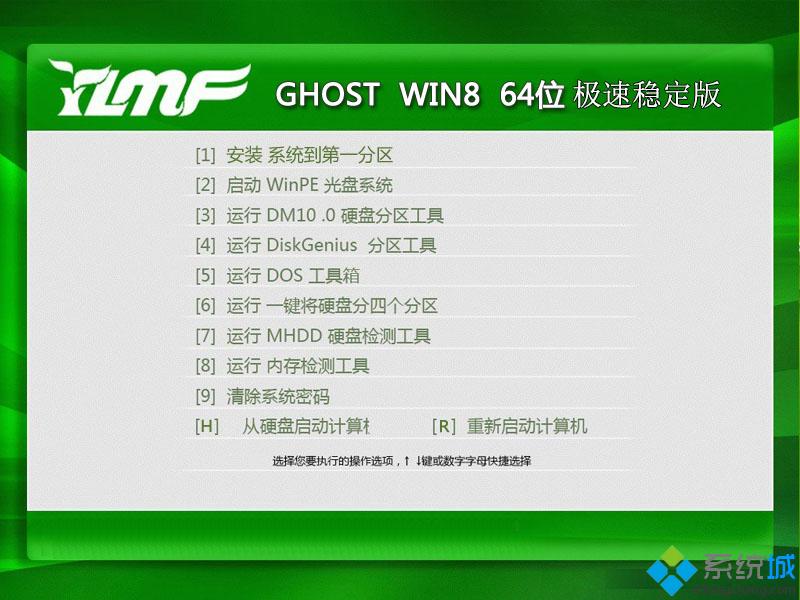
雨林木风win8 64系统系统介绍推荐图1

雨林木风win8 64系统系统介绍推荐图2

雨林木风win8 64系统系统介绍推荐图3
一、系统特点
1、安装驱动时不搜索Windows Update;
2、禁用搜索助手并使用高级所搜;
3、不加载多余的DLL文件;
4、用户帐户:无新建用户,仅保留administrator,密码为空;
5、关闭错误报告,关闭自动更新;
6、共享访问禁止空密码登陆;
7、禁用搜索助手并使用高级所搜;
8、删除图标快捷方式的字样;
9、禁止高亮显示新安装的程序(开始菜单);
10、禁用杀毒,防火墙,自动更新提醒;
11、防止利用IPC$建立空连接;
12、关闭远程注册表服务(Remote Registry);
13、一键清理系统垃圾文件;
14、清除所有多余启动项和桌面右键菜单;
15、开机、关机声音换成清脆悦耳的声音;
16、数几十项优化注册表终极优化,提高系统性能;
17、优化网上购物支付安全设置;
18、删除系统自带的两个隐藏用户;
19、优化网上购物支付安全设置!
1、加快开始菜单弹出速度;
2、减少开机滚动条的滚动次数;
3、关闭硬盘各分区的默认共享(如C$、D$、E$ ……);
4、关闭管理默认共享(ADMIN$);
5、安装驱动时不搜索Windows Update;
6、优化磁盘检索,提高硬盘访问性能;
7、通过数台不同硬件型号计算机测试安装均无蓝屏现象,硬件完美驱动;
8、系统经过优化,启动服务经过仔细筛选,确保优化的同时保证系统的稳定;
9、支持64位和多核cpu,支持sata1/2,支持p3x,p4x,p965,975,nf5,c51,mcp6x,mcp7x,,uli,sis,via等主板;
10、本系统是iso可启动映像文件,可以用刻录软件刻录,也可用虚拟光驱载入使用,增强了实用性。;
11、修改QoS数据包调度程序,加快上网速度;
12、修改注册表减少预读取、减少进度条等待时间;
13、按Ctrl+Alt+Home可瞬间重启,按Ctrl+Alt+End可瞬间关机;
14、开机、关机声音换成清脆悦耳的声音;
15、关闭磁盘自动播放(防止U盘病毒蔓延)。
二、雨林木风win864系统安装方法
1、一键快速重装系统-直接解压安装:快速安装方法(重点推荐)
将下载好的电脑系统放到到D盘(或者其他非C盘)下,先右键点击压缩包解压,然后打开文件夹里面的AUTORUN.EXE。
具体安装方法详见:快速安装GHOST XP/win7/win8的方法(图文)
2、虚拟光驱装系统方法
具体安装方法详见: 虚拟光驱安装ghost操作系统的方法
3、U盘快速装ghost系统方法
具体安装方法详见:U盘快速装ghost系统
4、光盘安装ghost电脑系统方法
具体安装方法详见: 光盘安装XP/win7/win8教程(图文)
三、常见的问题及解答
1、问:每次win8.1开机需要重启一次系统才能进去,第一次停留在启动画面就不动了。
这是由于部分电脑的主板不支持快速启动造成的,所以把快速启动功能关闭掉即可。具体操作步骤如下:控制面板--硬件和声音--电源选项--选择电源按钮的功能--选择“更改当前不可用的设置”,然后把“启用快速启动(推荐)”前面的勾去掉,再点击下面的“保存设置”即可。
2、问:win8.1不能上网。
1、使用 Win + R 组合快捷键打开开始运行对话框,然后在打开出输入cmd命令,之后再点击底部的“确定”;
2、之后进入管理员命令符操作,之后我们再键入 netsh winsock reset 命令,之后按按回车键(Enter)确认即可。采用这种方法即可解决Win8.1各浏览器都无法上网的问题。如果依然没有解决的朋友,请检查下Win8.1系统是否有问题,另外也可以安装一些新版显卡驱动试试。
3、问:win8.1经常提示IE停止工作,怎么办?
方法一: 1. 打开控制面板---网络和Internet---Internet选项---高级---重置;2. 删除个人设置---重置---关闭,重启浏览器,问题解决。 方法二: 如果上述方法无效,可以在“启用或关闭Windows功能”中重新卸载安装IE10,卸载和安装都需要重新启动电脑。
4、问:win8.1 无线总是掉线?
共有4种解决办法,请逐一进行尝试!
1.“为此网络启动联邦信息处理标准(FIPS)兼容”这个选项,勾选了;
(1).在无线网络连接设置窗口中,找到当前连接的无线网络“WLAN状态”,右击查看“状态”;
(2).在“WLAN状态”窗口中找到“无线属性”;
(3).进入“无线网络属性”窗口,切换到“安全”页面,点击“高级设置”;
(4).将“为此网络启动联邦信息处理标准(FIPS)兼容”的选项勾选上。
2.把那个该死的“允许计算机关闭此设备以节约电源”前面的勾去掉!
(1)亲请现在把鼠标移到右下角那个wifi信号小标志,右键点它,打开网络和共享中心;
(2)接下来,点击连接:WLAN后面括号是你的wifi名字;
(3)接下来点“属性”,这里是设置IP的地方,这一页上面有个配置,点一下;
(4)又弹出来个选项卡有木有,第一页叫做常规,请直接把鼠标点到最后一页,那个叫做电源管理的页面
(5)将 “允许计算机关闭此设备以节约电源”前面的勾去掉!!!!!!
3.通过驱动精灵将网卡驱动程序更新到最近版本已获得最佳用户体验!
4、更改路由器的模式
